软件研发的协作过程中,文档是必不可少的一环,有需求文档、接口文档、使用文档等等。当开始写文档时,首先会遇到两个问题:
- team members 之间如何协作?
- 文档 OK 后如何分发,去哪里看?如何更新?
很早的时候采用 word+ppt 做文档,然后放到共享服务器(ftp,samba)上,这种方式会有文档锁定和覆盖的问题,几个人的小团队还可以,大不了更新的时喊一嗓子:“我要更新文档了,大家都不要占用某某文件(使用windows共享文档的童鞋应该很熟悉)”。更新完了还要再喊一嗓子。除此之外,由于 word 文件格式(word文件其实是个压缩包,由很多 xml 和其他文件构成)太过于复杂,即便是借助 git 或者 svn 做版本控制,一旦产生冲突,很难通过肉眼合并和解决冲突。
那么如何解决上述问题呢?这篇文章我用 gitbook + flow.ci 进行文档的发布、集成和部署,希望给有需求的同学一些参考。
如何进行文档协作 & 版本控制 (git+markdown)
开发团队使用 git 或 svn 作为协作和版本控制工具已经是很成熟的方案了,当然也可以用于文档,只是word文档本身天然不太适合版本控制,markdown 是一种轻量级的标记语言, 学习简单,上手容易(具体语法参考 http://wowubuntu.com/markdown/) , 配合 git 几乎能做到完美的文档版本控制 。
如何发布文档 (gitbook+nginx)
最好的方式是把文档发布为 web 网站,这样无需安装任何工具即可查看文档,更新时只需更新网站即可。在这里,用 gitbook 将 markdown 文件快速生成为网站。
什么是 gitbook 呢?官网上是这么介绍的:
GitBook is a modern publishing toolchain. Making both writing and collaboration easy.
简单来说就是将 markdown 文档转换成 html、pdf、epub 等多种格式,很多开源软件和书籍都是用 gitbook 发布的, 如:Elasticsearch 权威指南、 Docker — 从入门到实践 等。
如果将 markdown 文档生成静态 html 部署到服务器(nginx)上,不仅可以通过浏览器查看,而且一旦更新server,所有人看到的都是最新的文档。
如何将文档进行持续集成 & 部署 (flow.ci)
CI(Continuous Integration)意为 “持续整合”,指代码的持续测试及与其他代码修改的整合与归并。
CD(Continuous Deployment)意为 “持续部署”,指代码与其补丁的持续部署于整个代码库。
拿文档来看,持续部署就是内容的持续测试、与必要修改的归并及部署。在此,部署意为发布。举例来说,“部署文档”是指输出文件被复制于web服务器为人阅览。
关于持续集成、持续部署不是一两句话能说清的,用于实现 持续集成、持续部署的工具链也五花八门,比如:最常见的 jenkins 、TravisCI 等,使用起来配置过于复杂。这篇文章里我将使用自家的持续集成服务 —— flow.ci 来进行文档的集成和部署,仅供参考。
建一个git repo存储文档
首先,建一个git repo存储文档,此处以 flow.ci官方文档 docs.flow.ci 为例, git repo 为
git@github.com:FIRHQ/flow.ci.git
目前 flow.ci 支持 github、bitbucket、国内的coding 和 私有部署的Gitlab。只要文档放在以上代码仓库的 git repo 都可以使用 flow.ci 进行集成. 如何在 flow.ci 创建项目可以 参考文档.
在 flow.ci 上创建 flow
接着,在 flow.ci 上建一个flow,语言模板选用 nodejs(使用 gitbook 需要用到node环境)。
同时删除掉 Cache、Install、Test等 step,这几个 step 是为 nodejs 项目提供的,我们此处只需要 nodejs 运行时环境及 npm 工具。
添加自定义脚本step
删除完之后添加自定义脚本step, 如何添加自定义脚本step可参考文档。 此处要添加两个自定义脚本,一个用于安装gitbook,一个用于编译文档并发布。
安装 gitbook 的自定义脚本 step 内容
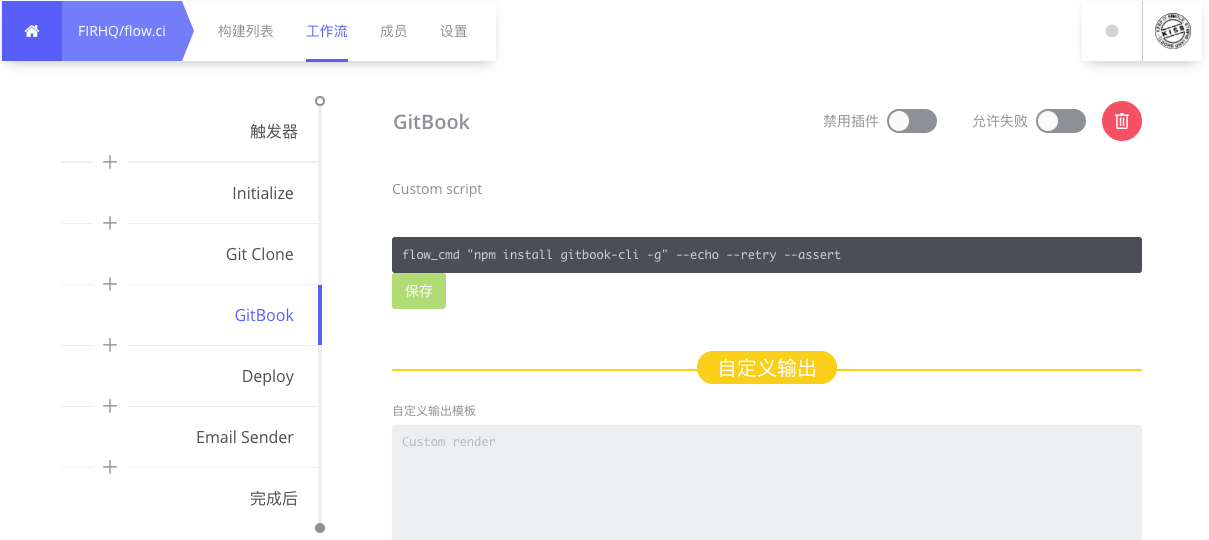
flow_cmd "npm install gitbook-cli -g" --echo --retry --assert
此处的 flow_cmd 是 flow.ci 提供的一个函数,如果执行命令失败会进行重试
生成静态文件 && 部署 的自定义脚本step 内容
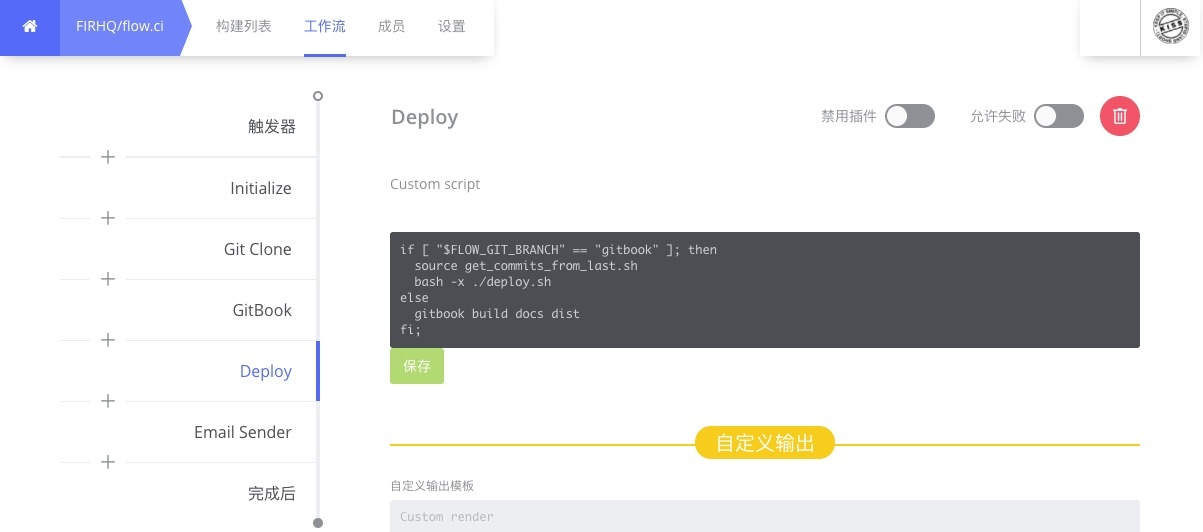
if [ "$FLOW_GIT_BRANCH" == "gitbook" ]; then # 只部署 gitbook分支
source get_commits_from_last.sh
bash -x ./deploy.sh
fi;
$FLOW_GIT_BRANCH是一个环境变量,用来存储当前的git分支get_commits_from_last.sh会获取上次发布的日期以及git commit iddeploy.sh会调用gitbook命令编译markdown文档,并在首页head里面添加本次commit id号以及时间戳,并发布到服务器,脚本会为文末放出- 由于
deploy.sh会将gitbook生成的静态文件使用scp的方式copy到服务器, 所以 服务器必须添加 rsa key 信任 , rsa-key可以在项目的设置页找到,将其添加倒对应user的~/.ssh/authorized_keys中即可
添加邮件通知的step,文档部署成功后触发
Email Sender插件需要三个参数,分别是邮件接受者、邮件主题、邮件内容模板,如下:
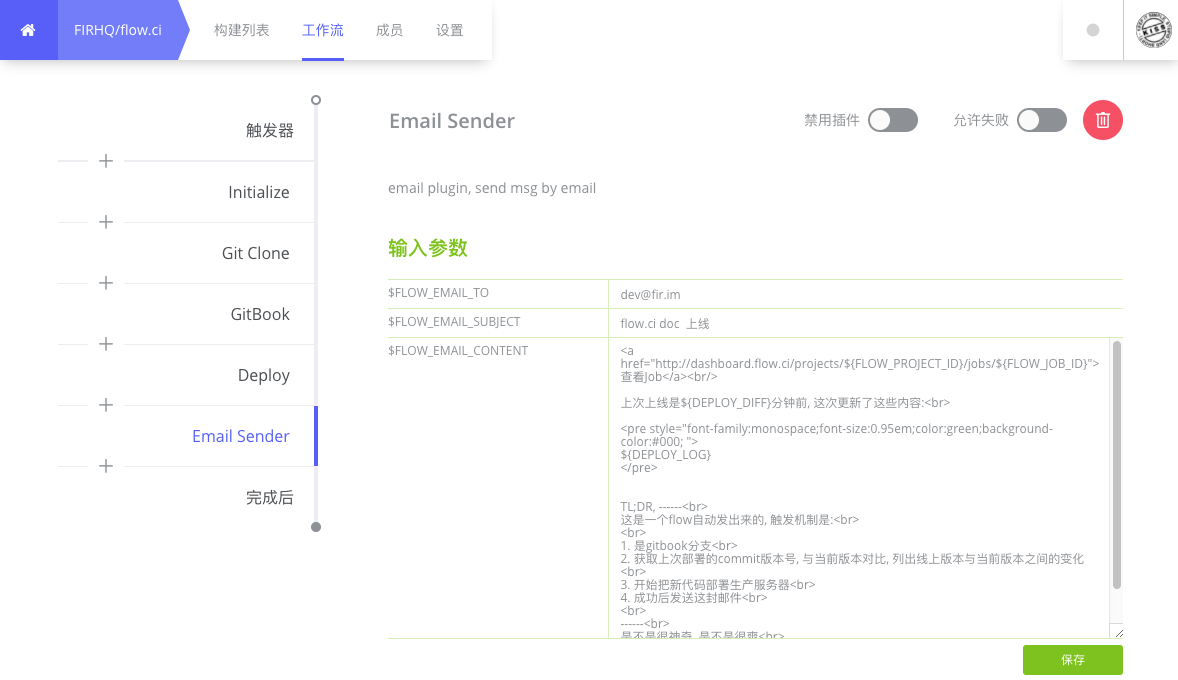
总结
至此,使用 flow.ci 快速发布文档的步骤已经全部完成。flow.ci 不只是持续集成,持续部署的工具,也帮助我们用自动化的视角审视手头繁琐的工作,将更多的时间用在新鲜事物上。
有任何疑问发邮件到 my@fir.im,分享你的观点:)
附上所有 step 中涉及的脚本:
- get_commits_from_last.sh
#!/usr/bin/env bash
# usage: sh get_commits_from_last.sh
# 会export 2个环境变量:
# DEPLOY_DIFF 与上次部署的时间差
# DEPLOY_LOG 与上次部署的变化
set -e
STAGE="docs"
URL="${STAGE}.flow.ci"
HTML=`eval curl -sS ${URL}` # 获取首页html
# 从首页html中提取上次 部署的ID 和 部署时间
LAST_ID=`echo $HTML | awk 'match($0, /-[0-9a-f]{7}/) { print substr( $0, RSTART+1, RLENGTH-1 )}'`
LAST_TIME=`echo $HTML | awk 'match($0, /[0-9]{4}-[0-9]{2}-[0-9]{2}T[0-9]{2}:[0-9]{2}:[0-9]{2}/) { print substr( $0, RSTART, RLENGTH )}'`"Z"
FMT="%Y-%m-%dT%H:%M:%SZ"
currDate=`date -u +"$FMT"`
if [[ `uname` == 'Darwin' ]]; then
ts=$(date -j -f "$FMT" "${currDate}" "+%s")
ts2=$(date -j -f "$FMT" "${LAST_TIME}" "+%s")
else
ts=$(date --date="${currDate}" +"%s")
ts2=$(date --date="${LAST_TIME}" +"%s")
fi
(( diff=(ts-ts2)/60 ))
export DEPLOY_DIFF=$diff
echo "Last $1 version : $LAST_ID @ ${LAST_TIME} (${DEPLOY_DIFF} minutes ago)"
echo "-----------------------------------------"
export DEPLOY_LOG=`git log --oneline $LAST_ID..HEAD`
echo "${DEPLOY_LOG}"
- deploy.sh
#!/bin/bash
set -e
# VARS
DEPLOY_TIME=`date +%Y%m%d%H%M%S`
REMOTE_DIR="/var/www/flow-doc"
RELEASE_DIR="${REMOTE_DIR}/release"
DEPLOY_DIR="${RELEASE_DIR}/${DEPLOY_TIME}"
LATEST_DIR="${REMOTE_DIR}/latest"
TARGET=prod
USER=deploy # 需添加 rsa key 信任
HOST="此处修改为server的ip"
PORT=22 # ssh端口
# 使用gitbook 生成静态文件
gitbook build docs dist
# 获取当前时间
FMT="%Y-%m-%dT%H:%M:%SZ"
currDate=`date -u +"$FMT"`
if [[ `uname` == 'Darwin' ]]; then
ts=$(date -j -f "$FMT" "${currDate}" "+%s")
else
ts=$(date --date="${currDate}" +"%s")
fi
# 获取当前分支
branch=$(git rev-parse --abbrev-ref HEAD)
if [ -n "$FLOW_GIT_BRANCH" ] ; then
branch=$FLOW_GIT_BRANCH
fi
# 获取commit log
commit=$(git rev-parse --short HEAD)
# 将本次部署的时间和COMMIT ID 嵌入倒首页html中
sed -i '/author/a\ \<meta name="version" content="production|COMMIT-TAG"\>' ./dist/index.html
sed -i '/author/a\ \<meta http-equiv="last-modified" content="UPDATE-TIME"\>' ./dist/index.html
sed -i "s/COMMIT-TAG/${branch}-${commit}/g" ./dist/index.html
sed -i "s/UPDATE-TIME/${currDate}/g" ./dist/index.html
# 开始部署
echo "########## Deploy to ${TARGET} ##########"
ssh ${USER}@${HOST} -p ${PORT} "mkdir -p ${DEPLOY_DIR}"
ssh ${USER}@${HOST} -p ${PORT} "rm -rfv ${LATEST_DIR}"
scp -P ${PORT} -rv ./dist/* ${USER}@${HOST}:${DEPLOY_DIR}
ssh ${USER}@${HOST} -p ${PORT} bash -x <<EOF
ln -s ${DEPLOY_DIR} ${LATEST_DIR}
exit
EOF
echo "########## Deploy $HOST success ##########"
exit 0